3 Cara Mudah Melihat Spesifikasi Laptop dan Komputer

- Pengguna laptop seringkali menambahkan berbagai aplikasi baru di laptopnya sesuai kebutuhan, apalagi di masa pandemi yang membuat pengguna harus bekerja dari rumah dan belajar dari rumah.
Namun, sebelum menginstal aplikasi baru, pengguna lebih baik mengetahui spesifikasi laptopnya terlebih dahulu untuk memilih aplikasi yang sesuai dengan konfigurasi dan spesifikasi laptop, agar aplikasi bisa berjalan dengan baik.
Untuk menemukannya, pengguna bisa mengikuti beberapa cara di bawah ini untuk menemukan spesifikasi laptop dengan sistem operasi Windows 10, sebagaimana dirangkum Kompastekno dari Business Insider, Sabtu (19/9/2020).
1. Melalui menu pengaturan
Spesifikasi hardware laptop biasanya sangat mudah ditemukan di menu pengaturan laptop. Di dalam menu ini, pengguna bisa menemukan informasi hardware seperti prosesor, memori, dan sistem operasi yang sedang digunakan.
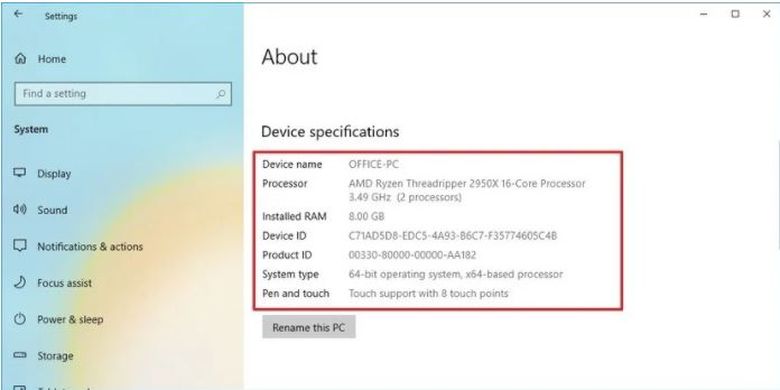 Windowscentral Cara melihat spesifikasi hardware laptop dari menu pengaturan
Windowscentral Cara melihat spesifikasi hardware laptop dari menu pengaturanPertama, pengguna bisa membuka menu pengaturan, klik opsi System, dan klik opsi About. Di dalam menu ini, pengguna bisa melihat spesifikasi hardware yang dimiliki laptop dan spesfikasi Windows.
Baca juga: Cara Menjalankan Hotspot Wi-Fi dari PC dan Laptop Windows 10
Spesifikasi tersebut seperti Edisi windows, Versi OS, kapan OS diinstal, dan OS Build.
2. Melalui menu sistem informasi
Sistem informasi di sebuah laptop biasanya menghadirkan banyak informasi yang lengkap tentang spesifikasi laptop.
Pengguna bisa membuka menu start, kemudian tulis System Information pada kolom pencarian dan klik hasil teratas untuk membuka aplikasi ini.
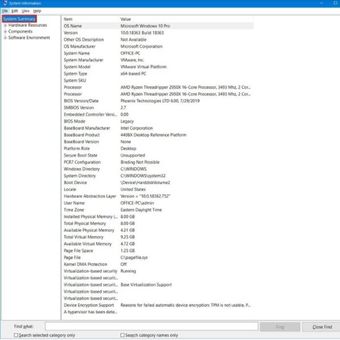 Windowscentral Cara melihat spesifikasi laptop Windows 10
Windowscentral Cara melihat spesifikasi laptop Windows 10 Setelah jendela sistem informasi terbuka, pilihlah opsi System Summary di bar bagian kiri jendela.
Nantinya, bar di sisi kanan akan memunculkan daftar spesifikasi komputer, seperti System model, system type, processor, detail UEFI (or legacy BIOS), termasuk tanggal dan mode pembaruan firmware hingga memori yang terpasang.
Pengguna juga bisa membuka menu Display dengan cara mengklik opsi Component. Di dalam menu ini, pengguna akan menemukan informasi seputar teknis informasi dan graphics card.
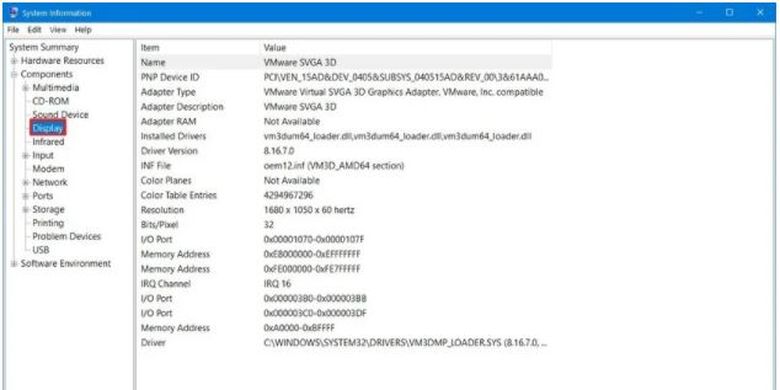 Windowscentral Cara melihat informasi teknis kartu grafis.
Windowscentral Cara melihat informasi teknis kartu grafis.Jika pengguna membutuhkan informasi detail tertentu, pengguna bisa memanfaatkan kolom pencarian di bagian bawah halaman untuk menemukan informasi yang dibutuhkan dengan lebih cepat.
Baca juga: Daftar 5 Besar Pabrikan Laptop Global, Siapa Teratas?
3. Menggunakan PowerShell
Terkini Lainnya
- 3 Cara Cek HP Support E-SIM di Android dan iPhone dengan Mudah
- Segini Mahalnya Harga iPhone Jika Dibuat di Amerika
- Ini Harga iPhone 11, 11 Pro, dan iPhone 11 Pro Max Bekas Terbaru, Mulai Rp 5 Jutaan
- Daftar Operator Seluler yang Menyediakan eSIM di Indonesia
- 5 Fungsi LAN dalam Jaringan Komputer Perlu Diketahui
- Nothing CMF Buds 2 Diam-diam Muncul di Situs Resmi, TWS Murah dengan ANC
- Spesifikasi Laptop untuk Tes Rekrutmen Bersama BUMN 2025, Penting Diperhatikan
- OpenAI Siapkan Media Sosial Mirip X, Berbasis ChatGPT
- Sidang Antimonopoli Meta: Mark Zuckerberg Bisa Dipaksa Jual Instagram dan WhatsApp
- Telkomsel Rilis Paket Bundling iPhone 16, Rp 50.000 Kuota 58 GB
- Daftar HP yang Mendukung eSIM di Indonesia
- Membawa Inovasi AI Lebih Dekat ke Semua Orang
- Samsung Rilis Galaxy A06 5G Edisi Free Fire, Banyak Aksesori Bikin "Booyah"
- Apakah iPhone XR Masih Layak Beli di Tahun 2025? Begini Penjelasannya
- Apa Itu eSIM? Begini Perbedaannya dengan Kartu SIM Biasa
- Huawei Resmikan Petal Search, Mesin Pencari Saingan Google
- Sony Gelar Acara 17 September, Harga PS5 Bakal Diumumkan?
- Cerita Pria Asal Indonesia Dibayar Adobe Rp 90 Juta Karena Foto Editan
- Syarat Kecepatan Internet untuk Streaming Netflix, Disney Plus, HBO Go, dan Amazon Prime
- Cakupan 4G di Indonesia Kurang dari Setengah Keseluruhan Wilayah